「仕事をうまくやりたければ、まずツールを磨かなければならない」とはよく言われますが、便利なエディターは作業効率の向上に役立ちます。この記事では、vscode をさらに使いやすくするための便利な vscode プラグインをいくつか紹介します。
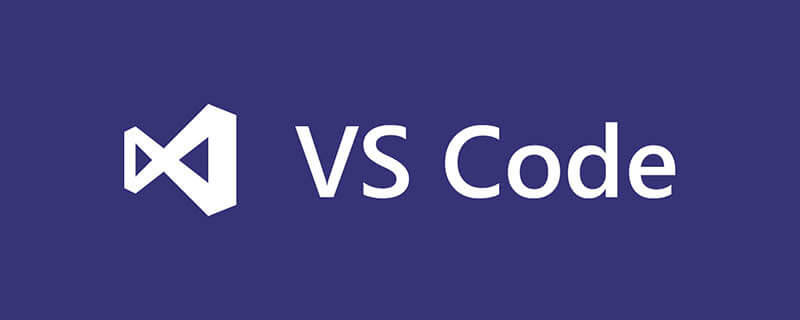
[推奨学習: 「vscode チュートリアル 」]
プログラマーとして、IDE をよく使用しますが、すべてのテキストを使用するわけではありません。または、リソースの無駄になるため、アイデア次第でファイルを開いて操作することもできます。
基本的には、誰もが補助的なコンテンツ操作としてテキスト エディターを使用することになります。たとえば、vim、sublime、atom などをよく使用します。それぞれのソフトに特徴がありますが、今日のおすすめはマイクロソフト社が発売したコードエディター「vs code」です。
vscode は、2015 年に Microsoft によって開始された無料のクロスプラットフォーム エディターであり、非常に強力な機能を備えています。
ほぼすべての主流の開発構文の強調表示をサポートします。
qiniu に画像を貼り付けるプラグインと PicGo ソフトウェア #Vscode が画像を保存できないか、画像がローカル ファイルとして保存されます。書き込み時の画像です。
ローカル画像は不便なので、記事を別の場所に保存したい場合は画像を加工する必要があります。したがって、vscode 用にピクチャ ベッドを設定する必要があります。
ピクチャー ベッド vscode の qiniu プラグインをピクチャー ベッド ソフトウェアとして使用することも、インターネット上でピクチャー ベッド ツールとして PicGo ソフトウェアを検索することもできます。PicGo は、さまざまなピクチャー ベッド実装を提供します。メソッドを作成し、アップロード後にアップロードされます。アップロードされたパスをペーストボードに保存します。これは、Vscode にコピーするのに便利です。 PicGo
を使用することをお勧めします
ピクチャーベッドを使用する前に、まずクラウドストレージを用意する必要があります。ここで使用するオブジェクト ストレージは Qiniu Cloud です。クリックして登録できます。
必ず事前にクラウドベッドへの登録を行ってください。
ソフトウェアをインストールしたくない場合は、Vscode の paste image to qiniu プラグインを直接使用することもできます。
このプラグインは使用されますQiniu に画像をアップロードして保存します。Niuyun では、Qiniuyun が閉鎖しない限り、いつでも写真を保存できます。
はスクリーンショットのアップロードをサポートしています。画像をローカルに移動して直接アップロードする必要はありません。リンク アドレス
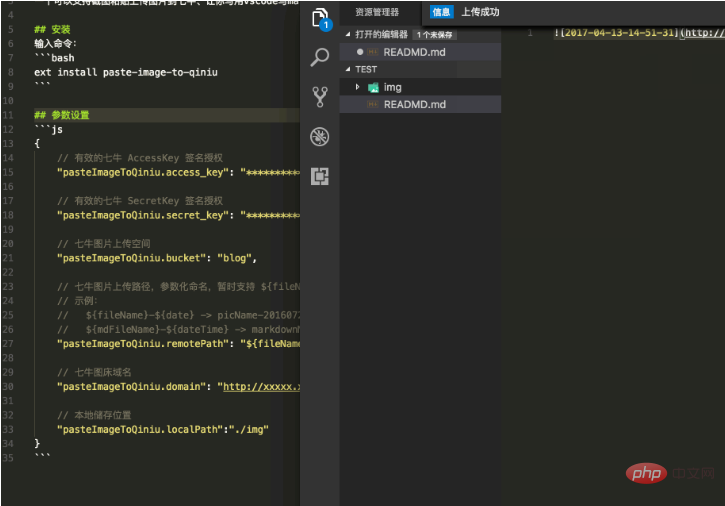
プレビュー プラグインMarkdown Preview Enhanced
このプラグインはマークダウン コンテンツを表示します。画面を左右に表示します。ジャンシューやナゲッツと同様の表示効果を持つ。
vscode にはプレビュー ツールが付属していますが、プレビュー機能はあまり多くありません。このプラグインはプレビュー機能を強化し、PDF、Word、HTML をエクスポートすることもできます。また、キーはディレクトリの TOC を生成します。この記事のディレクトリはこのプラグインを通じて生成されます。
マークダウンはタイミング ダイアグラムの描画にも使用でき、このプラグインを使用してプロット イメージを描画することもできることを忘れないでください。
表示効果が気に入らない場合は、スタイルを調整することもできます。下の図は、さまざまなスタイル オプションを示しています。
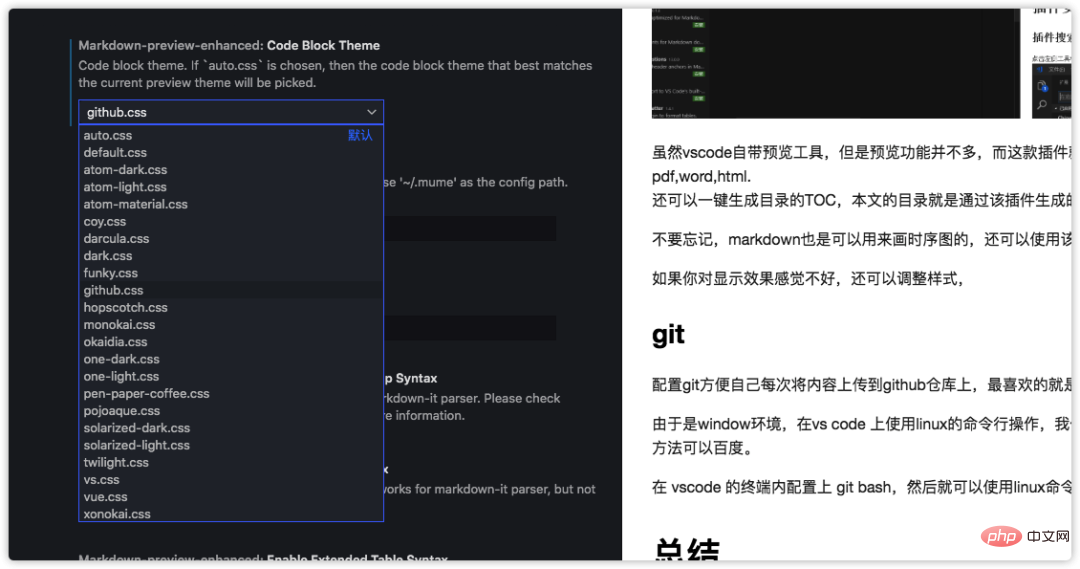
スタイルの調整
マークダウン ノート スニペット
このプラグインの目標は、次のとおりです。毎日繰り返すことの数を減らすことが重要です。
ショートカット キーを使用してテンプレートを挿入する このプラグインでは、作者は生活の記録を記録するための KPT 日記メソッドを提供します。 KPT の 3 文字は、それぞれ Keep (Keep)、Problem (問題)、Try (トライ) の頭文字です。具体的な意味は次のとおりです。
Keep: 現在行っていることについてあまり広く話さないでください
問題: あなたが抱えている問題今日遭遇した
試してみる: 明日試す解決策
毎日の作業記録に加えて、文献多読テンプレートもありますおよび文献の正確性テンプレート。
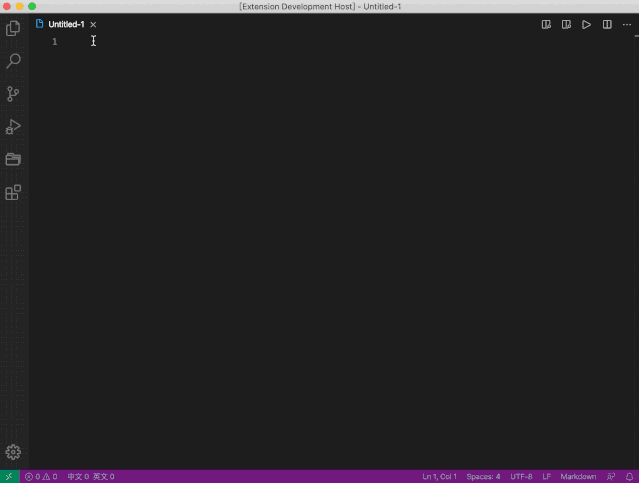
毎日のログ
Markdownlint
Markdown にはそれほど多くの構文はありませんが、しかし、私たちが書く内容があまり標準化されていない場合もあります。MarkdownLint プラグインは、私たちが書いた文法を標準化し、文法が正しいかどうかをチェックします。構文エラーがあると構文プロンプトが表示されるのですが、プログラミングをしているような気分になりませんか?
Markdown All in One
Markdown 構文は単純ですが、次のコマンドを入力する必要があります。また、特に誰もがショートカット キーの使用に慣れている場合、ワンクリックで行うのは非常に面倒です。必要があれば、解決策があります。Markdown All in One は、この問題を解決するためにここにあります。
Ctrl B を使用して太字に、Ctrl I を使用して斜体に、ワンクリックで表のコンテンツを作成できます。マークダウンの効率を向上させたい場合は、このプラグインを見逃すことはできません。
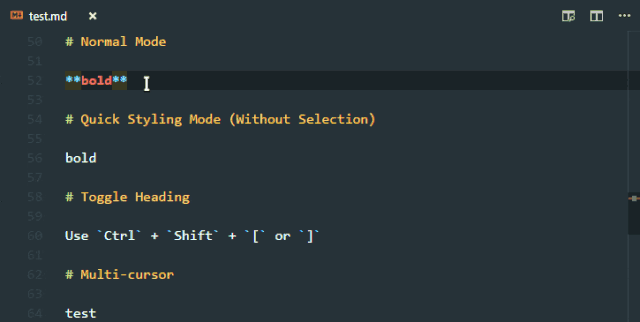
マークダウン ショートカット
このプラグインは他のプラグインと混合できます。主に使用される 上記の太字や斜体など、操作によく使用されるショートカット キーをいくつか提供します。もちろん、このプラグインには、コード ブロック、インライン コード ブロック、テーブルをすばやく作成するためのショートカット キーも提供されます。特定のショートカット キーは、下の図で確認できます。これらのショートカット キーを使用すると、vscode でドキュメントを作成する場合と、グラファイト ドキュメントと Tencent ドキュメントを作成する場合に違いはありません。
さらに良いことに、プラグインを組み合わせて使用すると、ドキュメントを電子ブックに整理して出力できます。
Git と GitLens
コンテンツを github ウェアハウスに毎回簡単にアップロードできるように git を構成します。コマンドラインを使って git を操作するのがお気に入りです。
ウィンドウ環境なので、vs code 上で Linux コマンドライン操作を使用するには、git bash をダウンロードする必要があります。具体的なダウンロードとインストール方法は、次のとおりです。百度で見つけました。
vscode のターミナルで git bash を設定すると、Linux コマンド ライン操作を使用できるようになります。
もちろん、Widdow環境でもシェルが使えるのであれば、最近Microsoftからリリースされた新しい端末も非常に美しくて優れています。
Vscode の Git を使用する場合、GitLens は必須のプラグインです。
GitLens は、コードをより深く理解するのに役立ちます。コードの行またはブロックがいつ、誰が、なぜ、いつ変更されたのかをすぐに確認できます。歴史を振り返って、コードがどのように、そしてなぜ進化したのかを詳しく学びましょう。コード ベースの歴史と開発を簡単に探索できます。
毎日仕事で疲れているので、いつも休憩したいと思っています。 vscode はパドリング用のプラグインを可能にする方法を提供します。私は通常、パドリングしながらコードを書きます。
NetEase Cloud Music
プラグイン マーケットで vsc-netease-music を検索し、vscode を開いて音楽を聴きます。素晴らしいですね?曲を聴くために特別に音楽ソフトウェアを開く必要はありません。
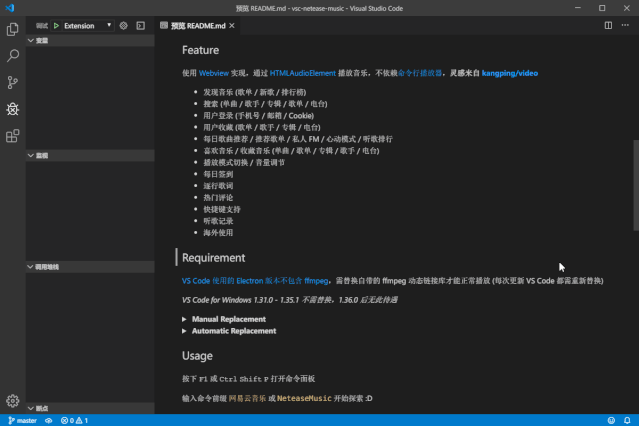
小説を読んでください
ねえ、学校のときに先生に捕まったのを今でも覚えていますこっそり小説を読むシーン?先生に捕まらないように、教科書の表紙を本の表面にかぶせて、漕ぐ様子を隠しました。
同じ機能は vscode でも利用できます。read-vscode-e プラグインを使用すると、小説を読んで表面をなぞることができます。プロダクト マネージャーが通りかかるとき、彼はあなたがコードを書いていると思いますか?
##Vscde-Leetcode
上記のパドリング プラグインは非常に退廃的だと思いますか?大きな工場に入ると、毎日質問に答える必要がありますが、社内での質問にはどうやって答えるのでしょうか? vscode の質問ブラッシュ プラグイン Tengchong がリリースされました。あなたが質問をブラッシュアップしていると、上司はあなたが真剣に取り組んでいると思ったようです。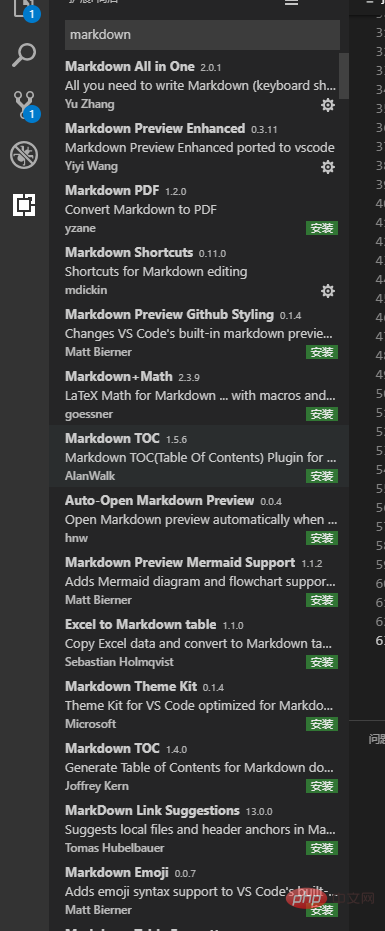
プログラミング ビデオをご覧ください。 !
以上がこれらのプラグインをインストールすると、vscode がさらに使いやすくなります。の詳細内容です。詳細については、PHP 中国語 Web サイトの他の関連記事を参照してください。